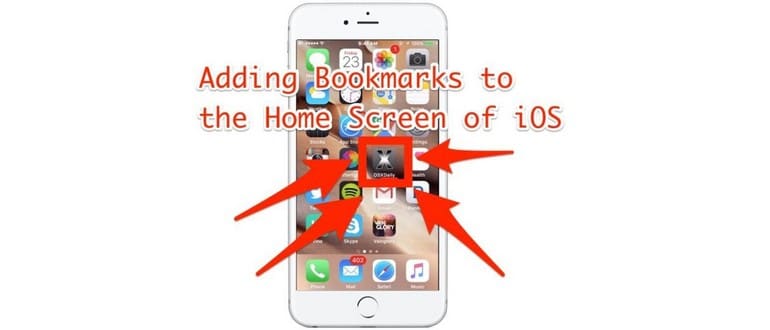Hai un sito web preferito che leggi sul tuo iPhone, iPad o iPod touch e vuoi un accesso più veloce? Allora sei nel posto giusto! Invece di aprire Safari e cercare la pagina ogni volta, puoi aggiungere quel sito come un segnalibro sulla schermata Home. Questo lo rende immediatamente accessibile con un semplice tocco, proprio come un’app.
Creare un accesso rapido ai siti Web con un’icona sulla schermata Home è un gioco da ragazzi e ti permette di accedere direttamente ai tuoi contenuti preferiti in un attimo.
Come aggiungere segnalibri alla schermata principale su iPhone, iPad, iPod Touch
Il processo è lo stesso su tutte le versioni di iOS e Safari:
- Apri Safari su iPad, iPhone o iPod touch e vai al sito che desideri aggiungere.
- Tocca l’icona di condivisione, che sembra una freccia che esce da una scatola, e scegli «Aggiungi alla schermata principale».
- Dai un nome al segnalibro che sia chiaro e conciso, quindi tocca «Aggiungi».
- Torna alla schermata iniziale per vedere l’icona del segnalibro che hai appena creato.
Una volta completato, Safari ti riporterà alla schermata iniziale dove troverai l’icona del segnalibro. Posizionalo dove preferisci: nella schermata principale, nel Dock, o crea una cartella dedicata per avere tutti i tuoi siti preferiti a portata di mano.
Personalmente, trovo più comodo avere solo alcuni siti sulla mia schermata principale, accedendovi direttamente da lì, piuttosto che utilizzare la barra dei segnalibri di Safari. È un modo semplice e veloce per mantenere tutto a portata di mano.
Ricorda che le versioni più vecchie di iOS possono presentare alcune differenze, ma la funzionalità di base rimane invariata. L’icona della condivisione potrebbe apparire come [>] accanto alla barra degli indirizzi:
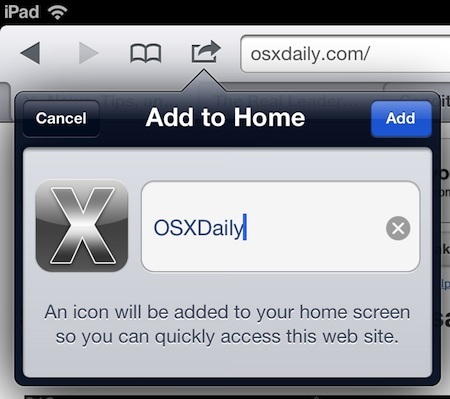
L’aggiunta del segnalibro sulla schermata iniziale è identica, indipendentemente dalla versione di iOS o dal dispositivo utilizzato:
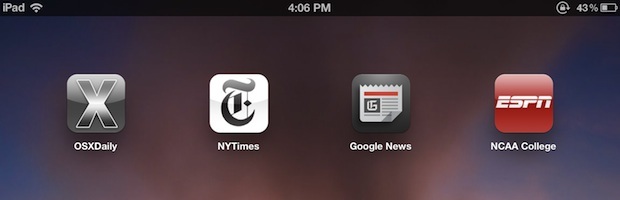
Se ti stai chiedendo, l’icona utilizzata dai segnalibri della schermata iniziale di Safari, nota come icona di Apple Touch, può essere facilmente personalizzata da ogni sviluppatore web. Se non viene specificata un’icona touch, Safari utilizzerà una miniatura della pagina come icona.
Funziona su tutte le versioni di iOS, basta cercare la piccola scatola quadrata con la freccia. L’aspetto di iOS si è evoluto nel tempo, ma la funzionalità è sempre la stessa. Buon bookmarking!
Aggiornamenti e novità nel 2024
Nel 2024, Apple ha continuato a migliorare l’esperienza utente su iOS, rendendo ancora più semplice la gestione dei segnalibri. Con l’introduzione di nuove funzionalità in Safari, puoi ora organizzare i tuoi segnalibri in cartelle tematiche, facilitando l’accesso ai tuoi siti preferiti. Ad esempio, puoi creare una cartella per notizie, una per social media e una per intrattenimento, rendendo la navigazione ancora più rapida.
Inoltre, Apple ha migliorato la sincronizzazione dei segnalibri attraverso iCloud. Questo significa che i segnalibri che aggiungi sul tuo iPhone saranno automaticamente disponibili anche sul tuo iPad e Mac, garantendo un accesso senza soluzione di continuità ai tuoi contenuti preferiti ovunque tu sia. È una vera comodità per chi utilizza più dispositivi!
Infine, non dimenticare che la funzione «Aggiungi alla schermata principale» è stata ottimizzata per essere più veloce e intuitiva, con un’interfaccia utente migliorata che rende l’aggiunta di nuovi segnalibri un processo ancora più semplice. Approfitta di queste novità e rendi la tua esperienza di navigazione su iOS più fluida e piacevole!